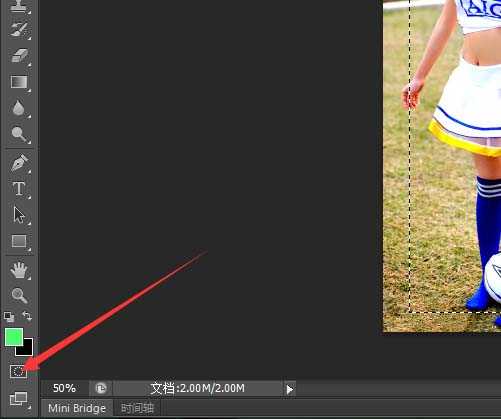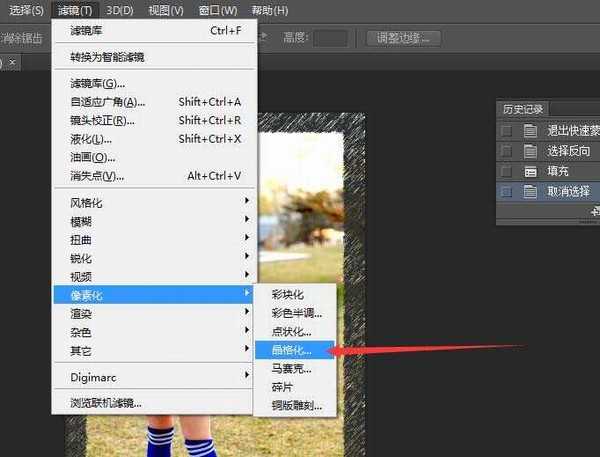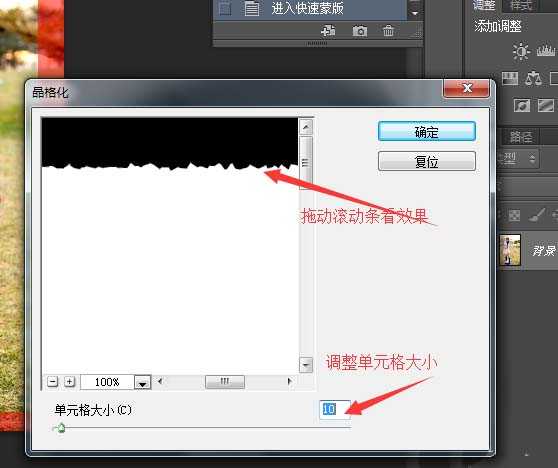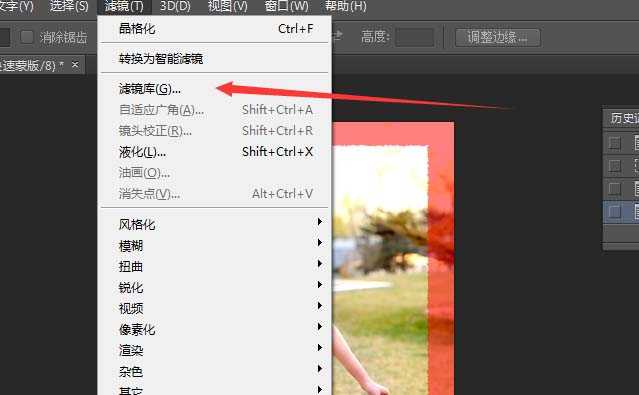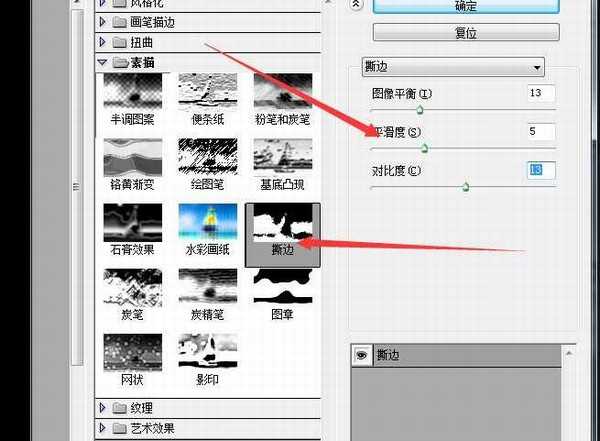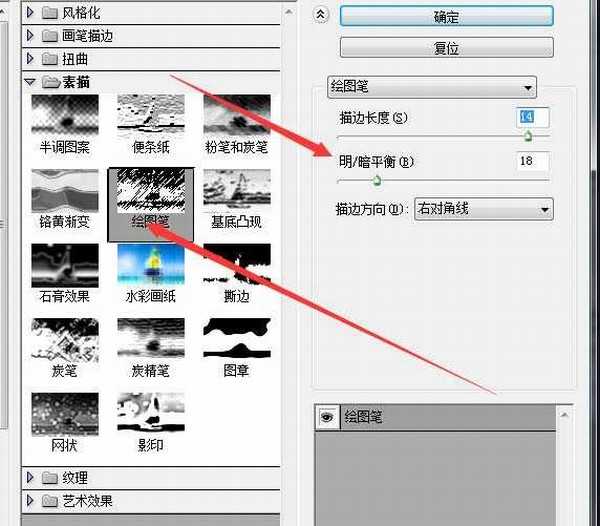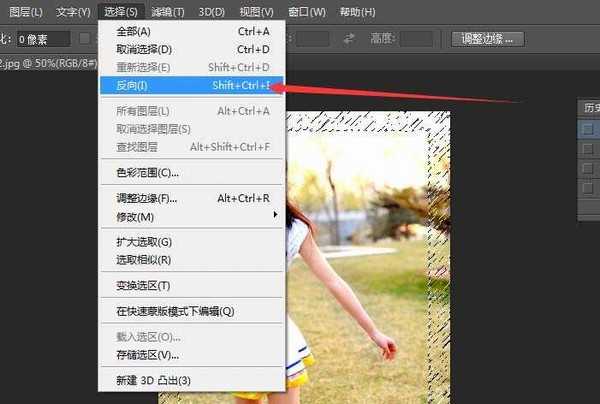PS怎么使用滤镜制作手绘线?
(编辑:jimmy 日期: 2025/12/30 浏览:3 次 )
简单的PS操作技巧,平时作图却经常用到,分享给大家。
- 软件名称:
- Adobe Photoshop 8.0 中文完整绿色版
- 软件大小:
- 150.1MB
- 更新时间:
- 2015-11-04立即下载
1、用PS打开你要处理的图片,用矩形选框工具绘制选区。
2、添加快速蒙版,执行滤镜----像素化---晶格化,在弹出窗口调整数值。
3、执行滤镜----滤镜库,在弹出的界面有素描---撕边效果,调整数值。
4、执行滤镜----滤镜库,在素描---绘图笔里面调整数值
5、退出快速蒙版,执行选择----反向命令,按ALT+DELETE键填充前景色,前景色自选。
6、按CTRL+D取消选区,一张带有个性手绘线的图片就处理好了。
相关推荐:
ps怎么将图片制作为圆珠笔手绘效果?
PS怎么把胡歌的图片转换成手绘素描?
ps怎么对手绘矢量图进行变换和连续复制?
下一篇:ps怎么制作立体的玄幻小说封面?